Top 4 maneiras de recuperar e-mails excluídos no Mac
"Como recuperar e-mails excluídos? Olá, estou tendo problemas para encontrar e-mails que excluí acidentalmente ... Preciso instalar um programa para recuperar esses tipos de e-mails?"
Se você excluiu um e-mail importante enquanto estava tentando se livrar dos e-mails inúteis no seu Mac, provavelmente está procurando soluções para Recuperação de email Mac. Como era um e-mail importante, entendemos que você precisa dele de volta o mais rápido possível, pois o remetente pode estar aguardando que você responda a esse e-mail desaparecido.
Felizmente, o seu Mac tem algumas opções internasque permitem recuperar e-mails excluídos do Mac. Esses métodos usam várias técnicas para ajudar a restaurar os e-mails que você excluiu acidentalmente da sua máquina. O guia a seguir mostra como você pode implementar esses métodos e recuperar seus e-mails excluídos no seu Mac.
- Método 1. Recuperar e-mails da guia "mensagens excluídas" do Apple Mail
- Método 2. Restaurar e-mails excluídos da lixeira do Mac
- Método 3. Restaurar Caixas de Correio Perdidas e Mensagens de E-mail do Time Machine
- Método 4. Recuperar e-mail excluído no Mac com o Mac Email Recovery
Método 1. Recuperar e-mails da guia "mensagens excluídas" do Apple Mail
Se você usa o Apple Mail como seu e-mail padrãocliente, você está com sorte. Quando você exclui um e-mail no aplicativo Apple Mail no seu Mac, o e-mail não é excluído permanentemente. Em vez disso, ele é movido para a pasta Lixeira, onde você pode encontrá-lo facilmente e restaurá-lo em sua máquina.
Se você não tem certeza de como fazer isso, veja como recuperar emails excluídos no Mac usando o aplicativo Apple Mail:
Etapa 1. Clique no Launchpad no Dock e procure e clique em Mail para iniciar o aplicativo Apple Mail no seu Mac.

Passo 2. Quando o aplicativo Mail for iniciado, você verá uma barra lateral com suas pastas no lado esquerdo da tela. Entre essas pastas, há uma pasta chamada Lixeira. Clique nele para ver seus e-mails excluídos.

Etapa 3. Depois de encontrar seu e-mail, clique com o botão direito do mouse no e-mail e selecione Mover para seguido de Caixa de entrada. O que ele fará é mover seu e-mail da lixeira para a caixa de entrada principal.

Ai está. É assim que você recupera um e-mail excluído usando o aplicativo Mail no seu Mac.
Método 2. Restaurar e-mails excluídos da lixeira do Mac
Se você não usa o aplicativo oficial do Apple Mail, masSe você usa um cliente de e-mail diferente para seus e-mails em seu Mac, ainda é possível restaurar seus e-mails excluídos. Normalmente, quando você exclui algo do seu Mac, ele é enviado para a Lixeira. E adivinhe, você pode recuperar tudo o que está em sua Lixeira - incluindo seus e-mails.
Etapa 1. Clique no ícone Lixeira no seu Dock para iniciar o Mac Trash no seu computador.
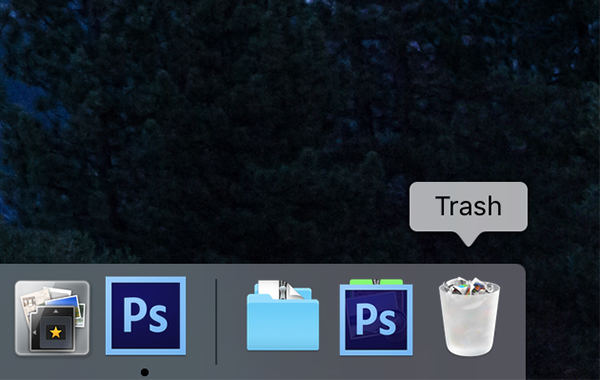
Etapa 2. Quando a lixeira for lançada, localize o e-mail excluído na lista e clique nele com o botão direito do mouse e selecione Colocar Voltar. Ele irá restaurar o email para seu local original no seu Mac.

Estás pronto. Seu e-mail excluído foi restaurado com sucesso. Você deve encontrá-lo em qualquer aplicativo que você usa para gerenciar seus e-mails em sua máquina.
Método 3. Restaurar Caixas de Correio Perdidas e Mensagens de E-mail do Time Machine
Time Machine é um utilitário que vem pré-carregado emquase todos os Macs para ajudá-lo a criar backups de seus arquivos e pastas. O utilitário provavelmente terá uma cópia do seu e-mail excluído e você poderá usá-lo para restaurar seu e-mail.
Se esta é a primeira vez que você usa o Time Machine em um Mac, o seguinte é como você restaura os emails do Time Machine:
Passo 1. Clique no Launchpad no seu Dock e procure por e clique em Time Machine. Ele irá iniciar o utilitário Time Machine em sua máquina.

Etapa 2. Quando o utilitário for iniciado, selecione a janela do Finder onde seus e-mails ainda não foram excluídos e clique no botão que diz Restaurar. Ele irá restaurar seus e-mails no seu Mac.
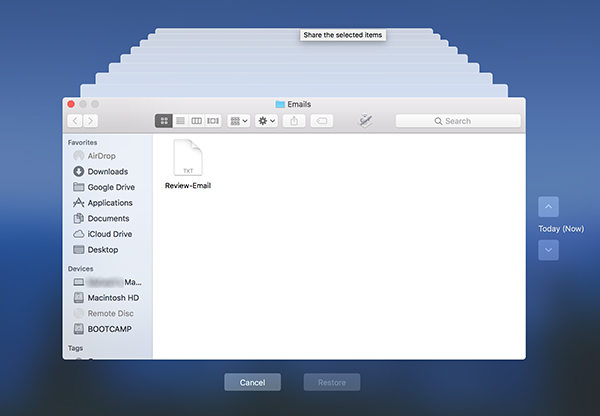
O seu Mac voltou no tempo e agora você tem seus e-mails excluídos com você em seu cliente de e-mail.
Método 4. Recuperar e-mail excluído no Mac com o Mac Email Recovery
Se você tentou acima dos métodos, mas não conseguiu encontrarseu e-mail em qualquer lugar, entendemos que você pode estar um pouco desapontado. Felizmente, você não precisa estar porque ainda há mais uma maneira de recuperar seu e-mail.
Neste método, você vai usar um softwarechamado Tenorshare UltData - Mac que lhe permitirá recuperar seus e-mails perdidos, assim como muitos outros tipos de arquivos em sua máquina. A seguir estão alguns dos recursos do software:
- Recupere e-mails até do seu disco rígido formatado.
- Taxa de recuperação alta significa que você tem mais chances de recuperar seus e-mails perdidos.
- Você pode recuperar e-mails, independentemente de como você os perdeu no seu Mac.
- Tem uma interface moderna e fácil de usar para ajudá-lo a recuperar seus e-mails.
- 100% garante a segurança dos seus dados.
Se isso soa bem para você, aqui está como recuperar e-mails excluídos permanentemente do Mac usando o software mencionado acima:
Passo 1 Faça o download do software em seu site oficial e instale-o no seu Mac. Quando estiver instalado, inicie o software, selecione a unidade onde seus e-mails foram localizados e clique no botão Digitalizar.

Passo 2 Se você estiver executando o MacOS High Sierra ou posterior, o seu Mac, desative o SIP seguindo as etapas na imagem abaixo.

etapa 3 Quando a digitalização estiver concluída, você verá os resultados na tela. Selecione os e-mails que você deseja restaurar e, em seguida, clique no botão que diz Recuperar.

Passo 4 Selecione a pasta onde você gostaria de restaurar os e-mails excluídos.

Seus e-mails excluídos devem estar de volta ao local escolhido no seu Mac.
Conclusão
Se você acabar eliminando um e-mail importanteseu Mac, você não precisa entrar em pânico, pois há vários métodos disponíveis para restaurar seus e-mails excluídos. Esperamos que o guia acima o ajude a restaurar seus e-mails mais procurados em sua máquina.









